A partir de la versión 78 de Thunderbird ya es compatible con OpenPGP. A continuación se indican los pasos que puedes seguir para exportar tu par de claves OpenPGP desde Thunderbird:
1. Ve a Herramientas en la barra de menú global, y haz clic en Gestor de claves OpenPGP.
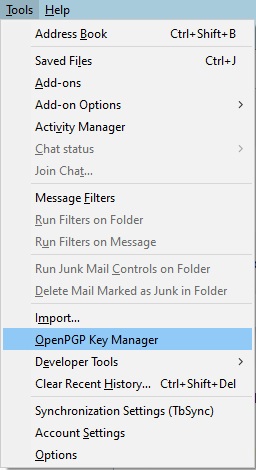
2. Selecciona el par de claves OpenPGP que deseas exportar.
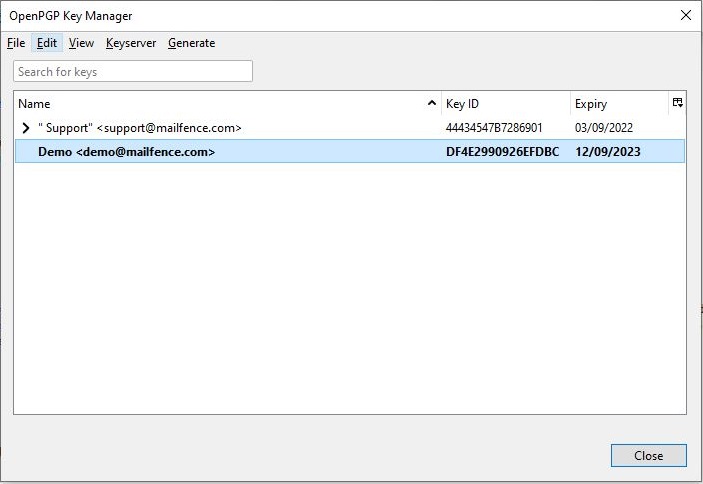
3. Ve a Archivo y pulsa Respaldar Clave(s) Secreta(s) a Archivo.
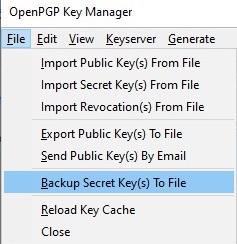
4. Tras establecer el nombre del archivo y la ruta en tu dispositivo para el par de claves OpenPGP de Thunderbird, elige una contraseña (para proteger la clave secreta OpenPGP) y pulsa Aceptar.
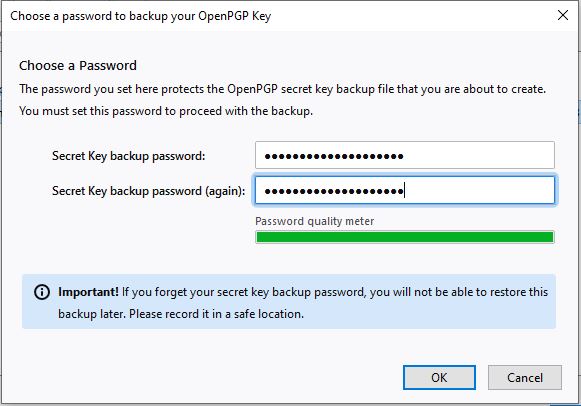
5. Click on Close.
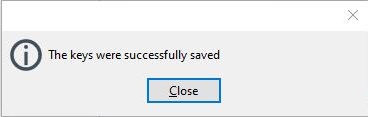
Alternativamente, puedes abrir la configuración de la cuenta y seleccionar el panel de encriptación de extremo a extremo.
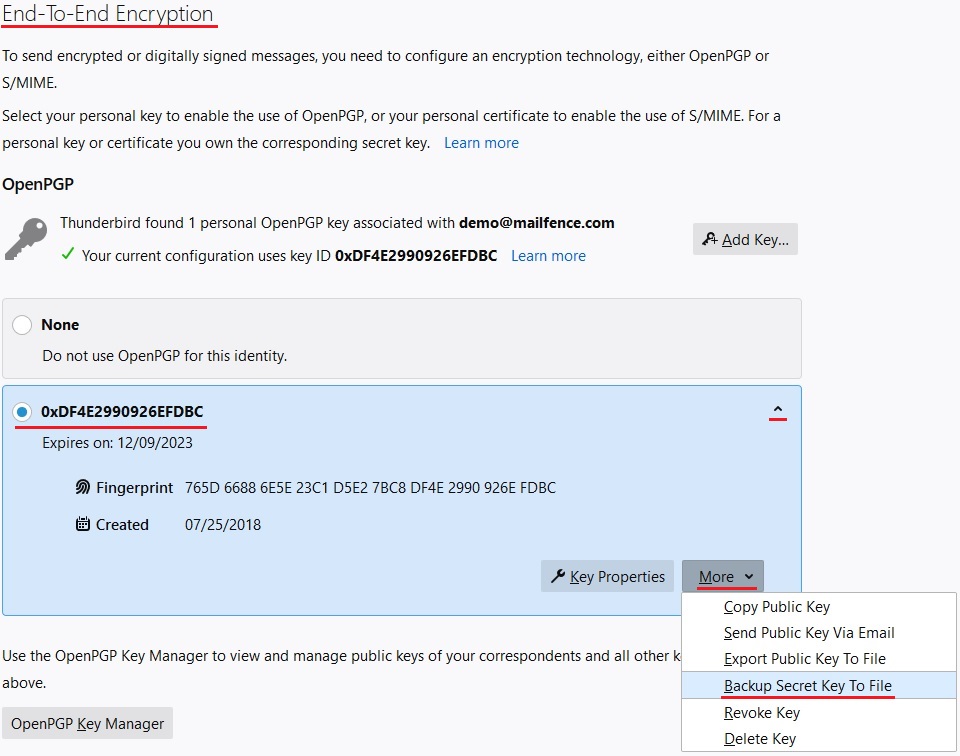
Para más información, consulta esta página Thunderbird OpenPGP how-to page.
Ahora puedes importar el par de claves OpenPGP exportado en tu cuenta Mailfence.
Si tienes problemas con la exportación del par de claves openpgp de Thunderbird, envíanos un correo a suppor[at]mailfence.com